Atualizado em April 2025: Pare de receber mensagens de erro que tornam seu sistema mais lento, utilizando nossa ferramenta de otimização. Faça o download agora neste link aqui.
- Faça o download e instale a ferramenta de reparo aqui..
- Deixe o software escanear seu computador.
- A ferramenta irá então reparar seu computador.
Com que frequência você testemunhou o acesso bloqueado a Pen drive ou pen drive no seu local de trabalho ou faculdade ou escola? Eu acredito que muitas vezes; de fato, toda vez que você tenta usar a unidade USB, você não tem permissão, simplesmente porque o administrador desativou a detecção da unidade USB no seu sistema Windows. Novamente, quantas vezes seus dados foram roubados porque alguém conectou um USB não autorizado ao seu computador e copiou seus arquivos? Bem, você não precisa se preocupar porque a solução para desativar ou habilitar portas USB é muito simples.
Tabela de Conteúdos
Restringir o acesso a unidades USB
Existem 5 maneiras pelas quais um administrador pode impedir o uso de unidades USB
Eles são:
- Alterando valores de registro para dispositivos USB Mass Storage Devices.
- Desactivar portas USB do Gestor de Dispositivos
- Desinstalando o USB Mass Storage Drivers
- Usando freeware de terceiros
- Usando Microsoft Fix It.
Vamos ver como podemos corrigir esses problemas e habilitar o USB em um PC Windows.
1] Ativar, desativar unidades USB e dispositivos de armazenamento em massa usando Registry
Atualizado: abril 2025.
Recomendamos que você tente usar esta nova ferramenta. Ele corrige uma ampla gama de erros do computador, bem como proteger contra coisas como perda de arquivos, malware, falhas de hardware e otimiza o seu PC para o máximo desempenho. Ele corrigiu o nosso PC mais rápido do que fazer isso manualmente:
- Etapa 1: download da ferramenta do reparo & do optimizer do PC (Windows 10, 8, 7, XP, Vista - certificado ouro de Microsoft).
- Etapa 2: Clique em Iniciar Scan para encontrar problemas no registro do Windows que possam estar causando problemas no PC.
- Clique em Reparar tudo para corrigir todos os problemas
Se o administrador é inteligente, então ele definitivamente faria isso para garantir um bloqueio apertado. Ele alteraria as definições através de
regedit
comando on
Run
console. Agora, como é que o desbloqueia? Você tem que ir direto para onde o administrador tem estado. Aqui está como.
-
Vá para Iniciar > Executar, digite
regedit
e pressione enter para abrir o editor do registro - Navegue até a seguinte tecla
HKEY_LOCAL_MáquinaSYSTEMCurrentControlSetSetServicesUSBSTOR
No painel direito, selecione
Início
e altere o valor para
3
. (O valor 4 desativará o Armazenamento USB). Clique em OK. Isso irá reativar as portas USB e permitir que você use unidades USB ou Pen.
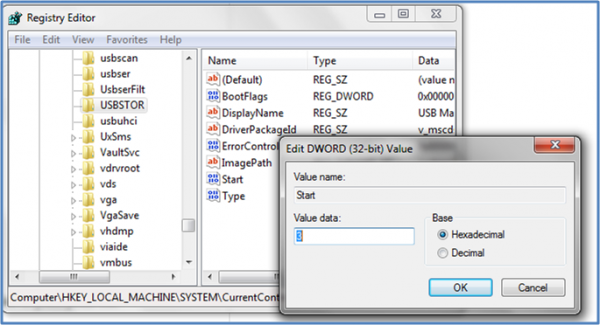
2] Desativar portas USB do Device Manager
Se você ainda não encontrar sua unidade USB funcionando, você pode ter que olhar para o Gerenciador de dispositivos. O Administrador pode ter desativado a porta USB aqui. Verifique qualquer possibilidade no Gerenciador de Dispositivos e ative a porta desabilitada clicando com o botão direito do mouse na porta selecionada e clique em Ativar.

3] Desinstalar o USB Mass Storage Drivers
Se as autoridades estão realmente preocupadas com a segurança na escola, eles vão dar o passo extremo de desinstalar o USB Mass Storage Drivers. Para fazer as coisas funcionarem, basta instalar os drivers de dispositivo. Veja como você faz isso.
Como quando você conecta sua unidade USB, o Windows verificará os drivers, se não for encontrado, o Windows solicitará que você instale o driver. Isso definitivamente destravaria a Pen drive em sua escola ou escritório.
4] Use USB Drive Disabler/Enabler
Você pode baixar e usar uma ferramenta gratuita USB Drive Disabler/Enabler que permitirá que você ative ou desative facilmente as unidades USB em seu computador Windows. www.intelliadmin.com para baixá-lo.

5] Impedir que os usuários conectem USB
Se um dispositivo de armazenamento USB já estiver instalado no seu computador Windows, você pode editar o Registro do Windows para garantir que o USB não funcione quando alguém o conectar ao PC, usando este Microsoft Fix it 50061. Verifique primeiro se ele se aplica à sua versão do sistema operacional Windows.
Por favor, deixe-nos saber se você tem alguma dúvida ou observação.
RECOMENDADO: Clique aqui para solucionar erros do Windows e otimizar o desempenho do sistema
Eduardo se autodenomina um fã apaixonado do Windows 10 que adora resolver problemas do Windows mais do que qualquer outra coisa e escrever sobre sistemas MS normalmente.
